 Ajuda interactiva
Ajuda interactiva Mensagens de erro
Mensagens de erro Mensagens de aviso
Mensagens de aviso EPSON Status Monitor
EPSON Status Monitor Auto-teste
Auto-testeResolução de Problemas
Ajuda interactiva
Mensagens de erro
Mensagens de aviso
EPSON Status Monitor
Auto-teste
Se estiver a utilizar uma interface USB e tiver dificuldades de impressão, o problema pode estar relacionado com a ligação USB. Para mais informações, consulte Corrigir Problemas USB.
Se o problema não estiver relacionado com a ligação USB, a resolução de problemas pode ser efectuada em duas operações simples: primeiro diagnostique o problema e, em seguida, aplique as soluções possíveis até resolver o problema.
As informações necessárias para diagnosticar e resolver os problemas mais comuns são fornecidas pela ajuda interactiva, pelo painel de controlo, pelo utilitário EPSON Status Monitor ou através de auto-teste. Consulte a secção adequada.
Se o problema estiver relacionado com a qualidade de impressão, um problema de impressão não relacionado com a qualidade, um problema de alimentação de papel ou se o produto não imprimir nada, consulte a secção adequada neste capítulo.
Para resolver um problema, pode ter de cancelar a impressão. Para mais informações, consulte Cancelar a Impressão.
Pode utilizar a ajuda interactiva para diagnosticar e resolver a maioria dos problemas. Consulte a secção adequada.
O site Web de Assistência técnica fornece sugestões para o ajudar a resolver qualquer problema que possa encontrar durante a utilização da impressora.
Se tiver um problema, aceda ao site Web de Assistência técnica de uma das seguintes formas:
Faça clique em Assistência Técnica na caixa de diálogo do Status Monitor 3.
Faça clique em Assistência Técnica no menu Principal do controlador da impressora.
Se aceder ao site Web de Assistência técnica e não conseguir resolver o problema, contacte o EPSON revendedor.
O site Web de assistência técnica da EPSON fornece soluções a problemas que não podem ser solucionados através das informações de resolução de problemas da documentação.
Pode identificar os problemas mais comuns utilizando o indicador luminoso Erro e as mensagens de erro do painel de controlo. Se o produto deixar de funcionar e o indicador luminoso Erro acender, utilize a tabela apresentada em seguida para diagnosticar o problema e aplique as medidas recomendadas.
|
Mensagens de erro |
Problema |
Solução |
|
Sem tinteiro XXX ---> Pressione o Botão Copiar/Cor para instalar um novo tinteiro. |
O tinteiro indicado na mensagem não está instalado. |
Pressione o botão Copiar/Cor |
|
XXX sem tinta ---> Pressione o botão Copiar/Cor para iniciar a substituição do tinteiro. |
O tinteiro indicado na mensagem está vazio. |
Pressione o botão Copiar/Cor |
|
Erro de tinteiro ---> Pressione o botão Copiar/Cor para iniciar a substituição do tinteiro. |
Ocorreu um erro relacionado com o tinteiro. |
Pressione o botão Copiar/Cor |
|
Encravamento de papel ou falha na alimentação---> Pressione o botão Copiar/Cor e retire manualmente o papel encravado, se necessário. |
Ocorreu um encravamento de papel. |
Pressione o botão Copiar/Cor |
|
Sem papel ---> Coloque papel no alimentador e pressione o botão Copiar/Cor. |
Não há papel no alimentador. |
Coloque papel no alimentador e pressione o botão Copiar/Cor |
|
Digitalizador aberto ---> Feche o digitalizador. |
O digitalizador está aberto. |
Feche cuidadosamente a unidade de digitalização. |
|
Erro do digitalizador ---> Consulte a documentação e contacte a assistência, se necessário. |
O digitalizador está avariado. A patilha de protecção está bloqueada. A lâmpada fluorescente precisa de ser substituída. O equipamento não funciona. |
Desligue o produto. Em seguida, certifique-se de que a patilha de protecção está desbloqueada. Se o erro persistir, contacte o Serviço de Assistência a Clientes EPSON. |
|
Erro da impressora ---> Consulte a documentação e contacte a assistência, se necessário. |
A impressora está avariada. |
Desligue o produto e, em seguida, volte a ligá-lo. Se o erro persistir, contacte o Serviço de Assistência a Clientes EPSON. |
Tenha em atenção as mensagens de aviso que aparecem no painel LCD para evitar resultados de impressão inesperados.
O utilitário EPSON Status Monitor fornece mensagens de estado e uma imagem que indica o estado actual do produto.
Se ocorrer um problema durante a impressão, aparece uma mensagem de erro na janela Medidor de evolução.
Quando a tinta acabar, faça clique na tecla Como na janela do EPSON Status Monitor ou do Medidor de evolução. O EPSON Status Monitor guiá-lo-á, passo a passo, ao longo do processo de substituição do tinteiro.
Se não conseguir determinar a origem do problema, o auto-teste pode ajudá-lo a determinar se o problema está relacionado com o equipamento ou com o computador.
Para efectuar o auto-teste, execute as seguintes operações:
 | Certifique-se de que o computador está ligado e que o equipamento está desligado. |
 | Retire o cabo do conector de interface. Quando ligar o cabo, certifique-se de que o computador está ligado; caso contrário, o computador poderá não reconhecer o produto. |
 | Certifique-se de que colocou algumas folhas de papel de formato A4 no alimentador e, em seguida, ligue o produto. |
 |
Pressione um dos botões Menu várias vezes até que apareça a indicação Verificação dos Jactos no painel LCD e, em seguida, pressione o botão Copiar/Cor  . .
|
O equipamento imprime uma página de verificação do funcionamento que inclui informações sobre a versão da ROM e um modelo de verificação dos jactos. Em seguida são apresentadas algumas amostras de impressão.
Compare a qualidade da página de auto-teste com o exemplo apresentado em seguida. Se não existirem problemas na qualidade de impressão, isso significa que o equipamento está a funcionar correctamente e que o problema reside provavelmente nas definições do controlador da impressora, nas definições da aplicação, no cabo de interface (utilize um cabo blindado) ou no próprio computador.
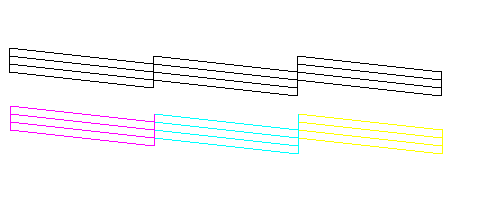
Se a impressão da página de teste não for satisfatória, isso significa que existe um problema com o equipamento. Por exemplo, se aparecerem faixas na página, como se indica em seguida, isso pode significar que existem jactos obstruídos ou que a cabeça de impressão está desalinhada.
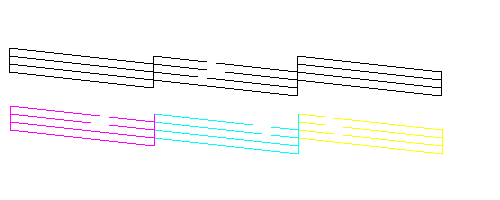
 Seguinte |